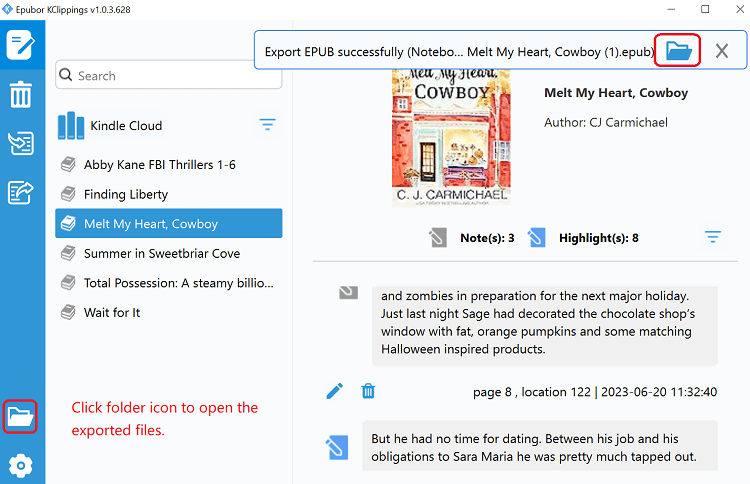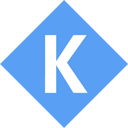Anforderungen
Mit der Testversion können Sie lediglich Highlights und Notizen aus bis zu drei Büchern kostenlos exportieren.
Anleitung
Epubor Kclippings, die beste Möglichkeit, Highlights und Notizen von Kindle und Kobo zu importieren, zu verwalten und zu exportieren.
Epubor Kclippings bietet die einfachste Möglichkeit, auf Kindle- und Kobo-E-Readern oder Lese-Apps erstellte Notizen und Markierungen zu organisieren, darauf zuzugreifen und zu bearbeiten.
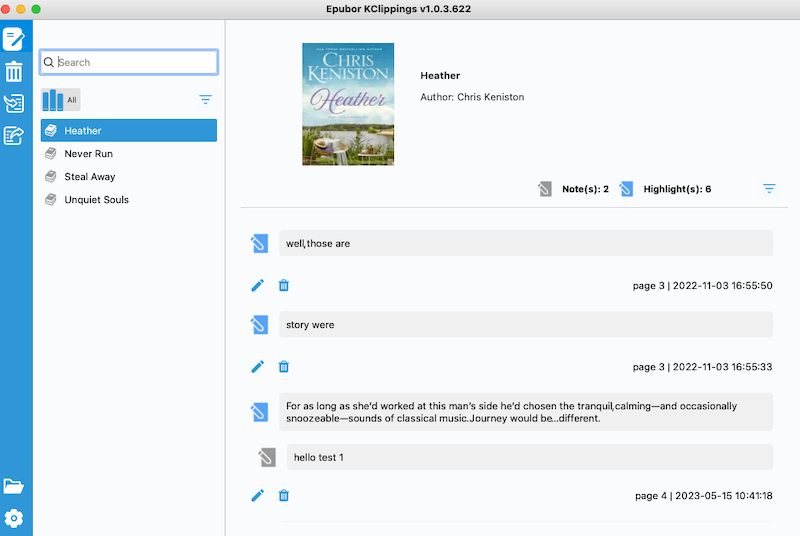
Importieren Sie Kindle/Kobo-Notizen und Highlights aus verschiedenen Quellen.
Mit Epubor Kclippings können Sie Kindle-Highlights und -Notizen automatisch oder manuell aus Kindle Cloud, Kindle eReader, Kobo eReader und Kindle- oder Kobo-Desktop-Lese-Apps importieren.
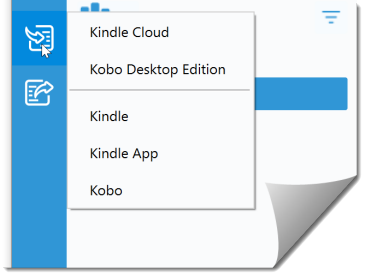
Exportieren Sie Kindle-Notizen und -Highlights nach epub, pdf, mobi, txt, md, docx oder Evernote
Mit Epubor Kclippings können Sie Kindle- oder Kobo-Notizen und -Hervorhebungen in mehreren Formaten exportieren, z. B. PDF, Markdown oder Nur-Text, Mobi, Epub und DOCX, sodass Sie sie mit anderen teilen oder zur persönlichen Referenz archivieren können.
Es lässt sich auch in die beliebteste Notiz-App integrieren: Evernote. Dies ermöglicht die nahtlose Übertragung und den Export von Markierungen und Notizen nach Evernote.
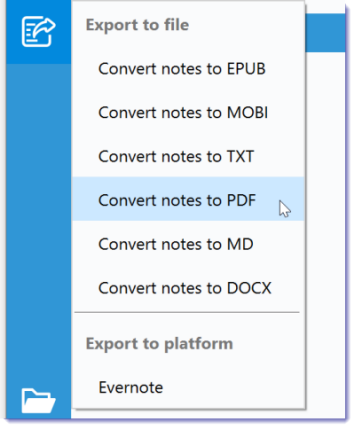
Suchen Sie nach Büchern, Autoren, Notizen oder Highlights
Mit Epubor Kclippings können Sie mithilfe der Suchfunktion schnell bestimmte E-Books, Autoren und sogar Notizen oder Highlights in Ihrer gesamten Bibliothek finden. Dies spart Zeit und Mühe beim Auffinden relevanter Informationen in einer großen E-Book-Sammlung.
So verwenden Sie Epubor KClippings
1. Import von Kindle eReadern
Epubor KClippings erkennt Ihre Markierungen und Notizen automatisch, wenn Sie das Kindle-Gerät an Ihren Computer anschließen. Klicken Sie dann auf die Schaltfläche „OK“. Alle Ihre Notizen und Markierungen werden in der rechten Spalte dieser Software angezeigt.
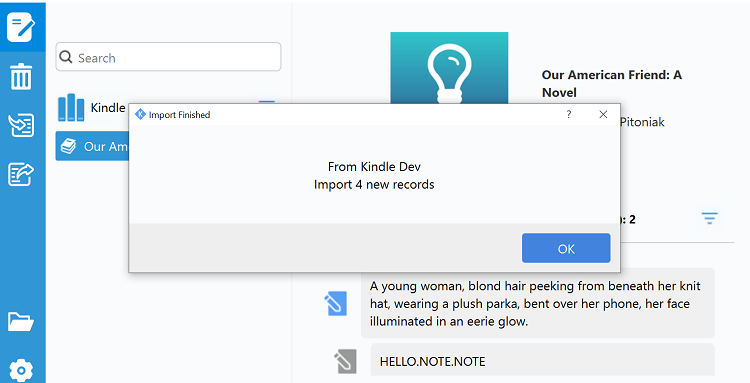
2. Import aus der Kindle Cloud
Wenn Sie keine Kindle-Geräte haben, können Sie Ihre Notizen über die Kindle Cloud importieren. Klicken Sie einfach auf das Symbol „Importieren“ im linken Menü und dann auf „Kindle Cloud“, um zu warten, bis das Amazon-Anmeldefenster angezeigt wird und Sie sich bei Ihrem Amazon-Konto anmelden können.
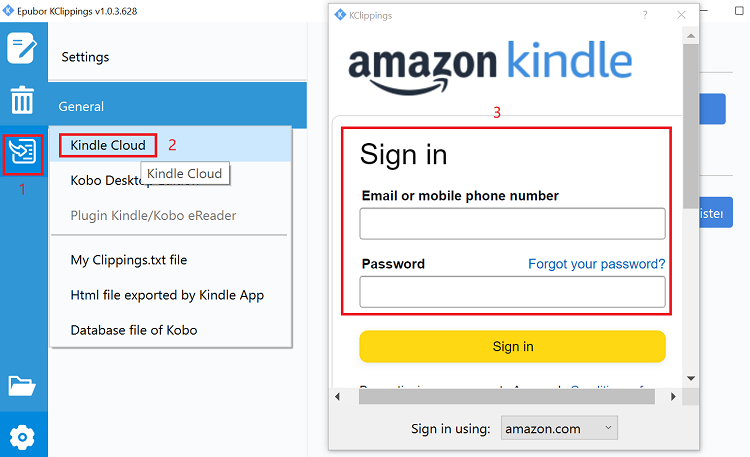
Warten Sie nach der Anmeldung, bis das Programm mit der Synchronisierung aller Ihrer Notizen und Markierungen in der Kindle Cloud beginnt.
Wenn die Synchronisierung abgeschlossen ist, können Sie die Markierungen und Notizen Ihrer Kindle-Bücher lesen und bearbeiten.
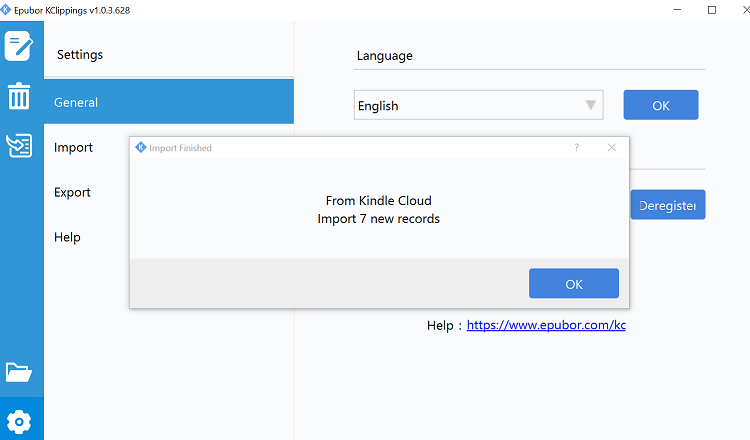
Alle Ihre Kindle-Bücher mit Markierungen und Notizen werden im linken Bereich in Epubor KClippings angezeigt. Klicken Sie einfach auf das Buch und Sie können die Notizen und Markierungen in der rechten Seitenleiste einfach bearbeiten oder löschen.
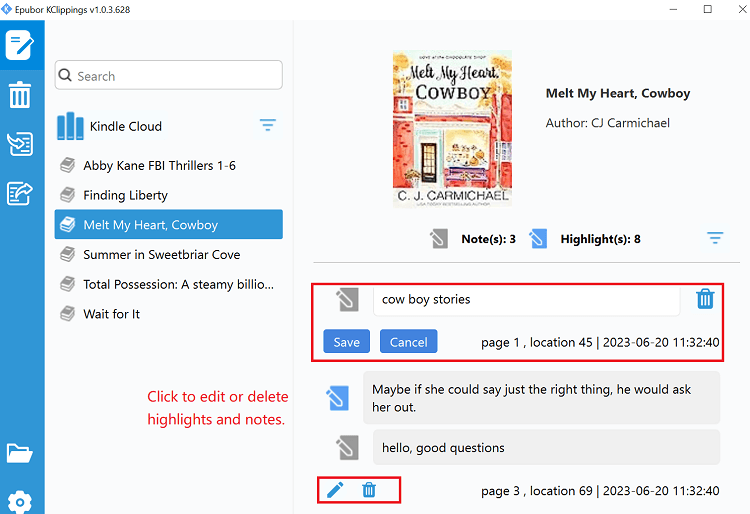
Import von Kobo eReadern
Starten Sie Epubor KClippings und schließen Sie dann Ihren Kobo über ein USB-Kabel an Ihren Computer an. Das Programm erkennt die Notizen und Markierungen automatisch. Nachdem die Synchronisierung abgeschlossen ist, klicken Sie auf die Schaltfläche „OK“. Die Notizen und Highlights finden Sie im rechten Bereich.
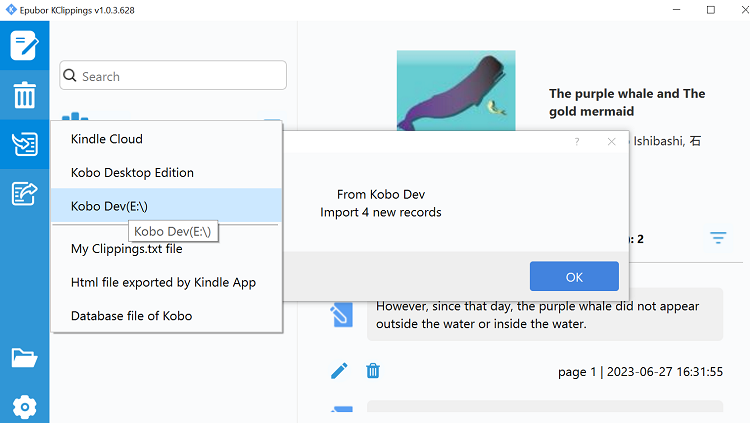
Von Kobo Desktop importieren
Wenn Sie Kobo Desktop zum Erstellen von Notizen und Markierungen verwenden, klicken Sie einfach auf das Importsymbol und dann auf „Kobo Desktop Edition“, um Notizen und Markierungen aus Ihren Kobo-Büchern zu importieren.
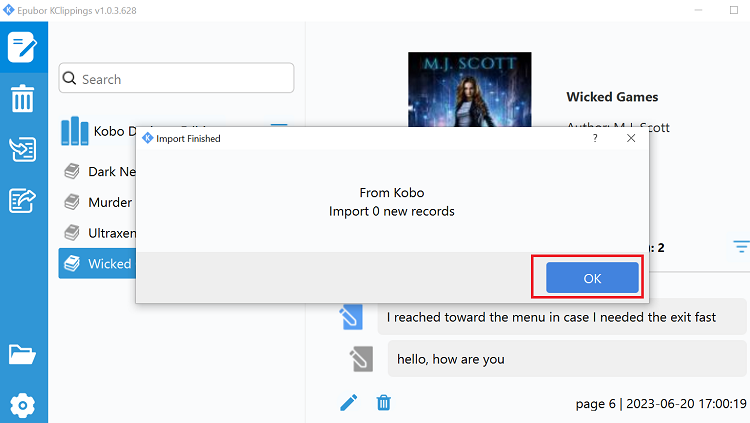
Exportieren Sie Notizen und Highlights
Mit Epubor KClippings können Sie Notizen und Markierungen von Kindle/Kobo in mehreren Formaten exportieren, darunter PDF, Markdown oder Nur-Text, Mobi, Epub und DocX. Wählen Sie einfach die Bücher aus und klicken Sie links auf das Exportsymbol. Anschließend können Sie das Format auswählen, das Sie exportieren möchten.
Wenn alle Ihre Notizen und Markierungen erfolgreich exportiert wurden, klicken Sie auf das Ordnersymbol, um Ihre Notizendateien zu finden.